Maison >Problème commun >Comment effacer l'historique du navigateur dans Win10
Comment effacer l'historique du navigateur dans Win10 ?Avez-vous déjà prêté attention à la fonction d'enregistrement de l'historique lorsque vous utilisez le navigateur ? Cette fonction enregistrera toutes les pages Web que vous avez visitées et vous pourrez l'utiliser lorsque vous en aurez besoin. mais certains utilisateurs souhaitent effacer ces enregistrements d'historique, mais ne savent pas comment le faire. Ci-dessous, l'éditeur vous apportera des conseils pour effacer l'historique du navigateur dans Win10.

1. Ouvrez le navigateur et recherchez l'icône à trois points dans le coin supérieur droit.
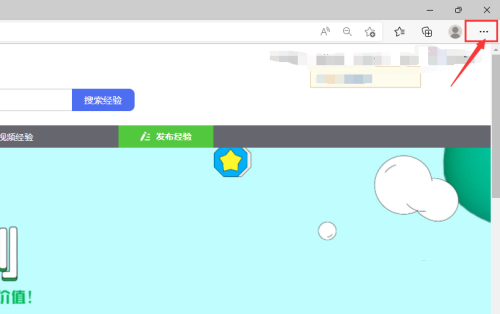
2. Cliquez pour sélectionner l'historique.
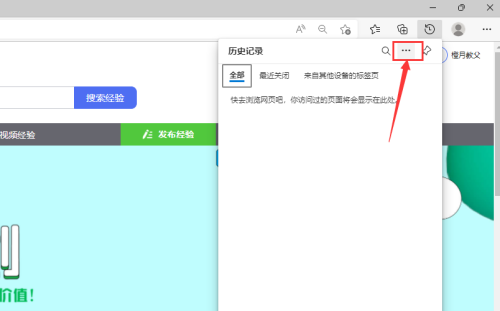
3. Cliquez ensuite dessus.
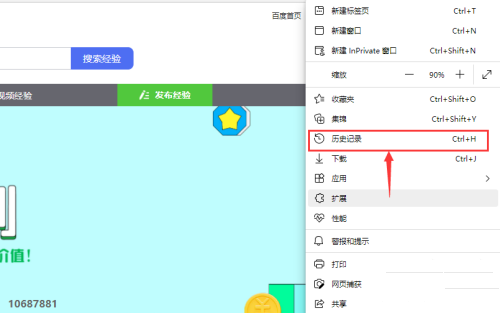
4. Choisissez d'effacer les données de navigation.
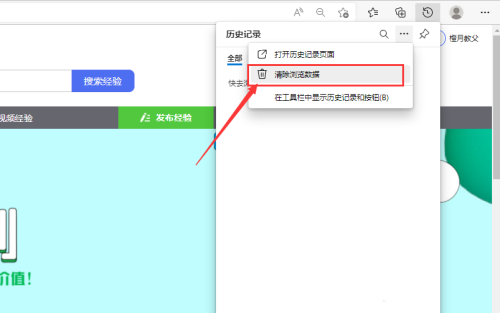
5. Sélectionnez l'heure et les options à effacer, puis cliquez sur Effacer maintenant.
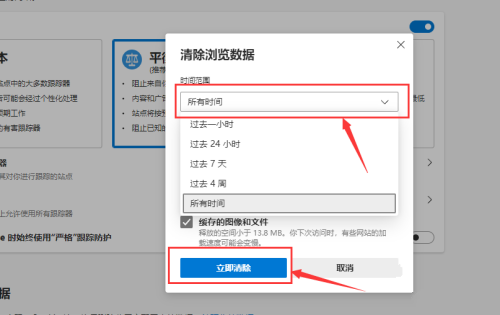
Ce qui précède est l'intégralité du contenu de Comment effacer l'historique du navigateur dans Win10-win10 Effacer l'historique du navigateur Conseils, veuillez faire attention à ce site pour un contenu plus passionnant.
Ce qui précède est le contenu détaillé de. pour plus d'informations, suivez d'autres articles connexes sur le site Web de PHP en chinois!